Navigarea prin capitolele ghidului:
Astfel, presupunem că ați decis să cumpere un vayfay router ZyXEL unul dintre modelele luate în considerare aici, router-ul a fost scos din cutia albă, iar acum se află în fața ta despachetat. Uite, nu-l cu atenție - de pe panoul frontal al Internet tsentramozhno găsi o serie de indicatori care sunt în proces de semnal caracteristic evenimentelor de rețea, iar pe partea din spate veți găsi 4 porturi LAN (interfață) și 1 port WAN pentru conectarea cablului de la furnizor. Acest lucru înseamnă că router-ul direct la acest ZyXEL vă puteți conecta prin cablu de până la patru calculatoare. Nu trebuie să uităm despre capacitatea de a se conecta la câteva dispozitive wireless Keenetic Lite - conexiune Wi-Fi, această antenă routere au comunicație fără fir cu suport pentru standardul 802.11n moderne. În cazul modelului de model mai vechi - Port ZyXEL Keenetic Lite cherezUSB Puteți conecta imprimanta pentru imprimarea în rețea, precum și un hard disk extern cu sistemul de fișiere NTFS pentru a fi utilizat ca un server de fișiere sau la nevoile built-in clientul torrent.
Conectarea calculatorului la routerul ZyXel Keenetic Lite
Înainte de a configura Zyxel Keenetic Lite. Porniți centrul Internet adaptor de alimentare în priza electrică, conectați furnizorul de cablu în interfața WAN a router-ului, și unul dintre porturile LAN conecta cablurile de patch-uri galbene cu o placă de rețea de pe computer. Apoi, trebuie să modificați setările TCP / IP ale cardului de rețea pentru a primi automat valorile clientului DHCP). Puteți face acest lucru după cum urmează:
Conectarea Keenetic Lite în Windows XP. Start - Panou de control - Conexiuni în rețea - Conexiune locală - Proprietăți - Protocol Internet (TCP / IP) - următor, vezi Fig. 1
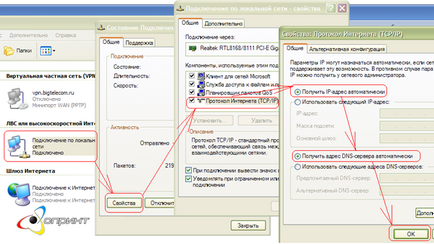
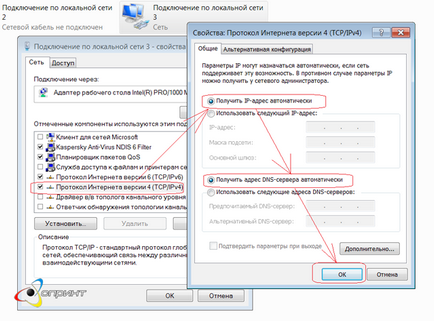

Presupunem că ați conectat routerul ZyXel Keenetic Lite la computerul personal sau la laptop. Acum, să procedăm, de fapt, să configurați routerul Keenetic Lite.
Configurarea routerului ZyXel Keenetic Lite
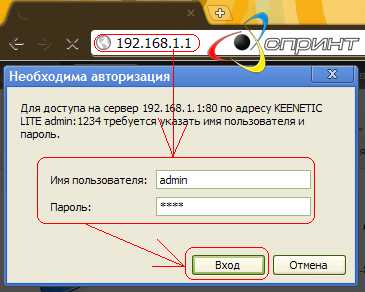
Pentru a intra în interfața web a Keenetic Lite, va trebui să introduceți numele de utilizator și parola, apoi faceți clic pe Login. Implicit: Numele de utilizator este admin. Parola este 1234. După introducerea cu succes a acreditărilor, veți vedea următoarea casetă de dialog (a se vedea Figura 5)
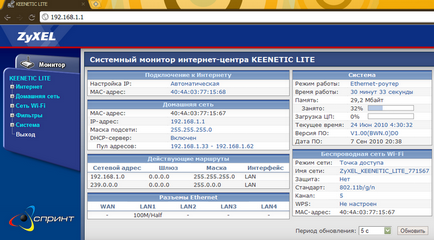
Aici puteți vedea informații generale despre funcționarea interfețelor principale ale ruterului: LAN, WAN și interfața wireless - Wi-Fi. În plus, câmpul Sistem afișează informații despre încărcarea procesorului routerului, precum și informații despre consumul de memorie RAM.
Configurarea accesului la Internet de la Centrul de Internet ZyXel Keenetic Lite
Acum, treceți la configurația de rețea a Centrului de Internet ZyXel Keenetic Lite. În partea de rețea, introduceți parametrii pentru conectarea routerului Keenetic Lite la Internet. Puteți începe configurarea conexiunii în conexiunea Internet (vezi Figura 6)
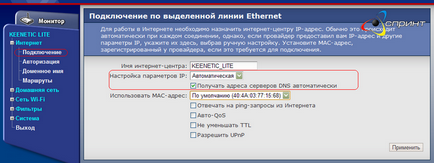
Să configurați routerul ZyXel Keenetic Lite în modul DHCP
Răspunsul la articolul Ping-requests from Internet (vezi Figura 6) va permite ca ruterul să rămână "vizibil" pentru suport tehnic, ceea ce va îmbunătăți diagnosticarea în caz de probleme. Se recomandă activarea.
Permiteți UPnP - permite configurarea automată a aplicațiilor Internet pentru operarea nestingherită a acestora prin routerul NAT. Este recomandat să o activați pentru funcționarea corectă a aplicațiilor utilizând Internetul.
După completarea tuturor elementelor necesare pentru configurare în modul DHCP, trebuie doar să faceți clic pe butonul Aplicați pentru a salva parametrii routerului ZyXel.
Puteți verifica eficiența setărilor introduse în secțiunea Monitor (consultați Figura 7)
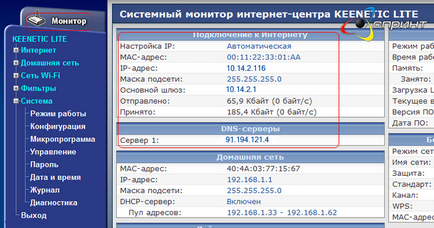
Configurarea unei conexiuni Wi-Fi în routerul ZyXel Keenetic Lite
Router ZyXEL Keenetic Lite, precum și fratele său mai mic - Keenetic Lite acceptă 802.11n / g / standardele wireless IEEE b, asigurând capacitatea de a lucra cu cele mai multe existente Astăzi echipamente Wi-Fi. Configurarea unei rețele Wi-Fi în Keenetic Lite începe în rețeaua Wi-Fi - Conexiune (a se vedea Figura 8)
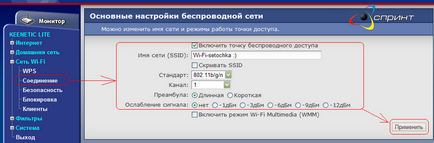
Activați punctul de acces fără fir - permite și dezactivează modulul Wi-Fi din ruterul Keenetic Lite.
Numele rețelei (SSID) este numele viitoarei rețele wireless Wi-Fi. Aici puteți introduce valoarea proprie, care vă place. Sub acest nume, veți vedea rețeaua wireless a routerului ZyXel în clienții săi Wi-Fi.
Articol Ascunde SSID - dezactivează identificatorul de rețea trimiterea (SSID), care vă permite să ascundeți rețeaua fără fir de pe dispozitivele bazate pe Windows, ca un fel de element de siguranță. Cu această opțiune, puteți să vă asigurați în plus rețeaua fără fir de la începătorii de hackeri. Faptul că calculatoarele cu sistem de operare Windows „nu vedeți» rețea Wi-Fi cu un SSID ascuns. În același timp, cu ajutorul unor utilități speciale, nu este o problemă de a găsi astfel de rețele. Prin urmare, protecția astfel încât să excepteze de la vecinii lor;) Dacă dezactivați buletinul SSID, va trebui să creați manual un profil pentru a se conecta la PC-ul (veți avea nevoie de cunoștințe de SSID și parola pentru conectarea la rețeaua fără fir - despre parola, vezi mai jos).
În secțiunea Îndepărtarea semnalului, puteți reduce puterea de radiație a antenei Keenetic Lite. Puteți selecta din punct de vedere experimental valoarea, astfel încât ruterul să perturbe întregul apartament și, în același timp, rețeaua Wi-Fi să nu se desprindă prea mult de ferestre.
Apoi, faceți clic pe butonul Aplicați și treceți la următoarea etapă a configurației Wi-Fi din ZyXel Keenetic Lite.
Acum configurați securitatea rețelei Wi-Fi a Keenetic Lite. Puteți face acest lucru în rețeaua Wi-Fi - Securitate (a se vedea Figura 9):
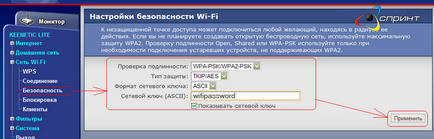
Tipul de protecție determină cu ce algoritm se va efectua criptarea în rețeaua fără fir wifi. Puteți selecta TKIP / AES. pentru a minimiza posibilitatea conflictelor cu clienții wireless (în general, AES este o opțiune mult mai stabilă, dar nu toți clienții vayfay lucrează fără probleme).
Opțiunea Format rețea cheie determină în ce caractere specificați cheia de rețea fără fir. Este mai convenabil să lucrați cu caractere ASCII.
În câmpul Cheie de rețea (ASCII), trebuie să specificați cheia de criptare pentru rețeaua Wi-Fi. Trebuie să aibă o lungime de cel puțin 8 caractere. Se recomandă utilizarea parolei pentru literele de capital / litere de la Wi-Fi, numere și caractere speciale. Acest lucru minimizează posibilitatea selectării unei parole pentru rețeaua dvs. wireless. Lungimea rezonabilă a parolei WPA: 8-12 caractere.
Bifați caseta Afișați cheia de rețea. Pentru a vedea caracterele introduse mai sus.
Apoi, dați clic pe Aplicați pentru a salva setările rețelei fără fir în ZyXel Keenetic Lite.
La această setare, rețeaua wireless Wi-Fi din Centrul de Internet ZyXel Keenetic Lite poate fi considerată finalizată. Acum puteți încerca să conectați un laptop sau un computer la router prin Wi-Fi utilizând parola atribuită.
Configurarea IPTV și a multicastului în routerul ZyXel Keenetic Lite
IPTV este un serviciu de televiziune digital popular recent oferit direct de un furnizor de servicii Internet.
Pentru a configura Configurarea portului în routerul ZyXel Keenetic Lite, mergeți la Rețeaua de domiciliu - Servere (vezi Figura 10)
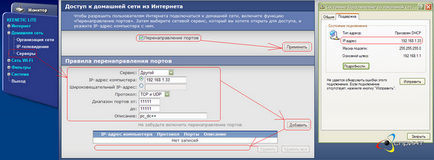
Apoi, în gama Porturi de la: la: specificați valorile porturilor pentru care doriți să faceți trafic către rețeaua de domiciliu. Pentru aceeași aplicație, care va funcționa pe diferite computere, ar trebui specificate diferite valori ale portului.
În câmpul Descriere, specificați numele regulii care urmează să fie creată.
După introducerea datelor solicitate, faceți clic pe butonul Adăugați pentru a salva regula în routerul Keenetic Lite.
Nu uitați să activați, de asemenea, Port Forwarding și faceți clic pe Aplică în partea de sus.
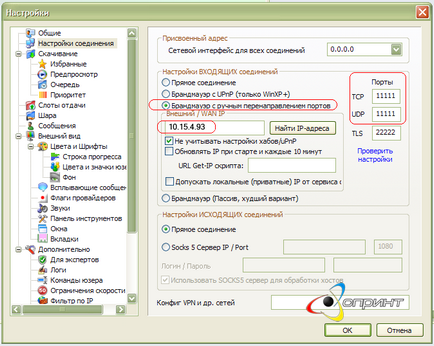
Apoi, în gama Porturi de la: și la: specificați valorile portului, prin care vom trece traficul DC ++ către rețeaua de domiciliu. Pentru aceeași aplicație, care va funcționa pe diferite computere, trebuie specificate valori diferite ale porturilor!
În final, în câmpul Descriere, vom specifica numele regulii create.
După introducerea datelor, faceți clic pe butonul Adăugați pentru a salva regula de redirecționare a portului în routerul Keenetic Lite.
Acum, luați în considerare crearea în routerul ZyXel Keenetic Lite a regulilor de redirecționare a porturilor pentru Utorrent (a se vedea Figura 12):
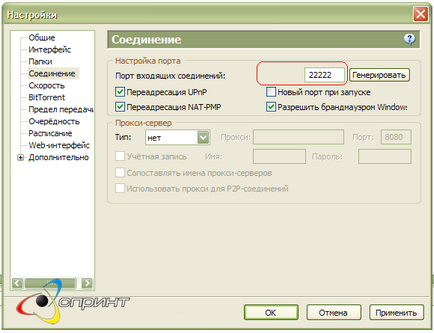
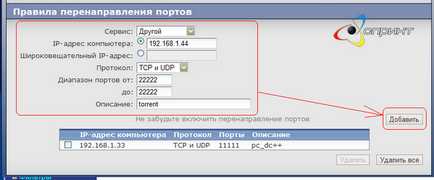
Pentru aceasta, în opțiunea Instrumente, selectați opțiunea Altă.
Apoi, în gama Ports de la: și la: specificați portul pe care vom turna traficul torrentelor în rețeaua de domiciliu pe un anumit PC. Acest port se ia de la setările de Utorrent.
În final, în câmpul Descriere, vom specifica numele regulii create.
După introducerea datelor, faceți clic pe butonul Adăugați pentru a salva regula de redirecționare a portului în Keenetic Lite.
Dacă ați stăpânit întregul manual în ceea ce privește configurarea ZyXeL Keenetic Lite până la sfârșit, atunci puteți accepta felicitările noastre!
Trimiteți-le prietenilor: